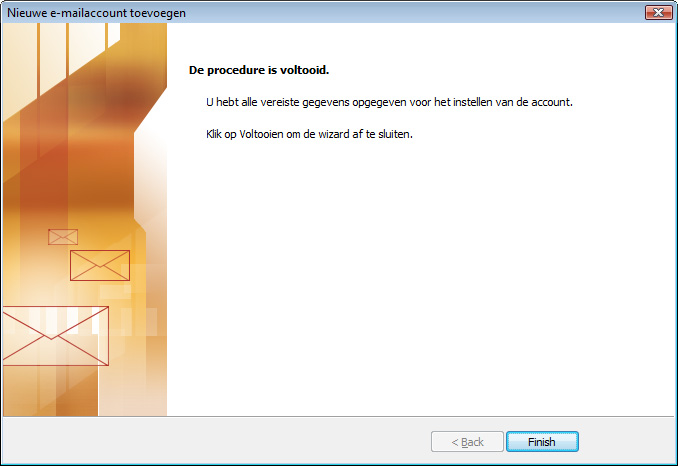(moeilijkheidsgraad: gemakkelijk)
POP e-mail instellen Outlook 2007
In deze tutorial laten we zien hoe u een pop e-mail account instelt in Outlook 2007.
1. Open Outlook en ga naar 'Extra > Accountinstellingen':
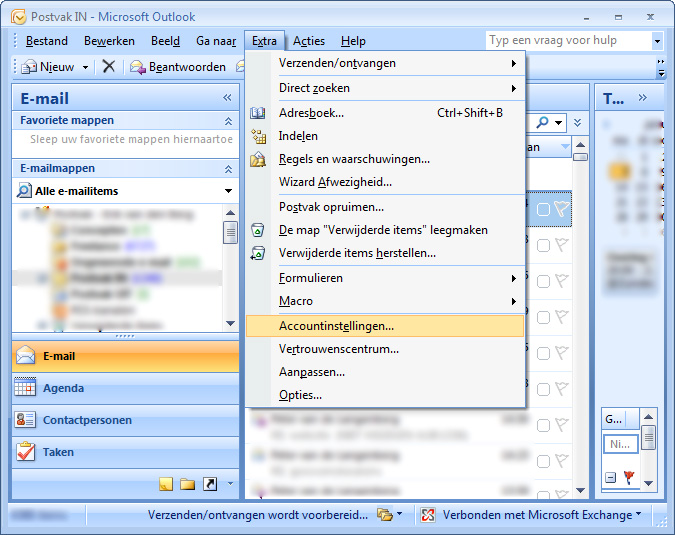
2. Klik op de knop 'Nieuw' onder het tabblad 'E-mail':
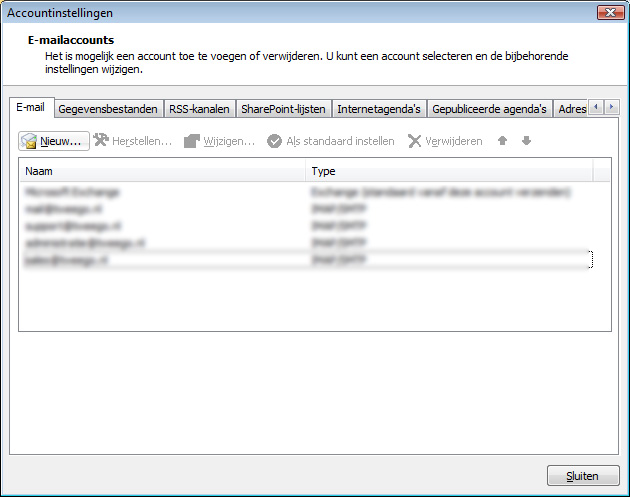
3. Servertype selecteren.
Laat de instelling op 'Microsoft Exchange, POP3, IMAP of HTTP' staan en kies 'Next' of 'Volgende':
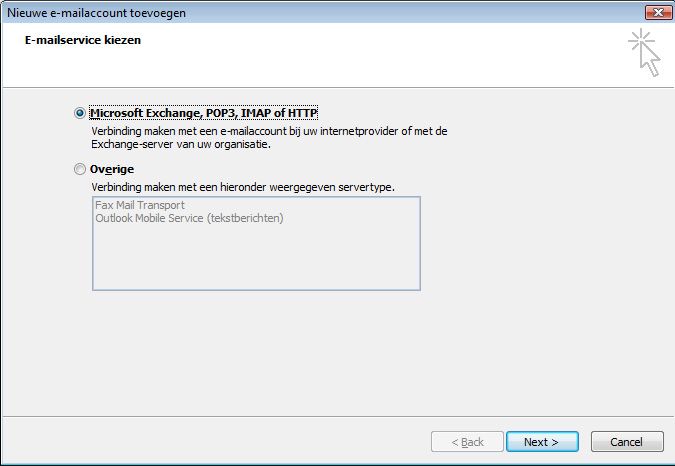
4. Serverinstellingen handmatig configureren.
Vink 'Serverinstellingen of extra servertypen handmatig configureren' aan en kies 'Next' of 'Volgende':
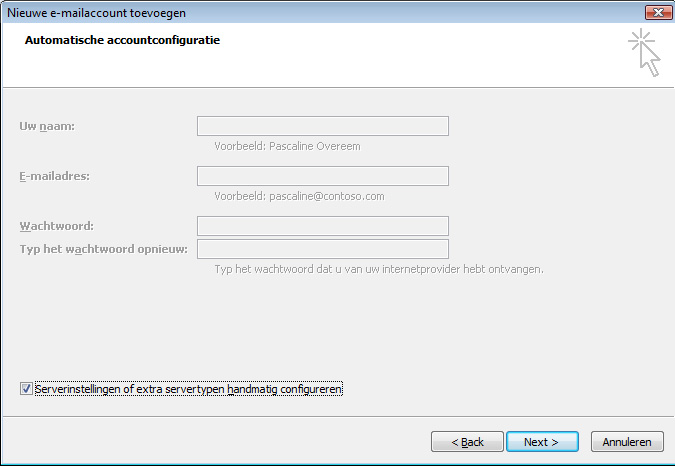
5. E-mailservice kiezen.
Laat de instelling op 'Internet-e-mail' staan en kies 'Next' of 'Volgende':
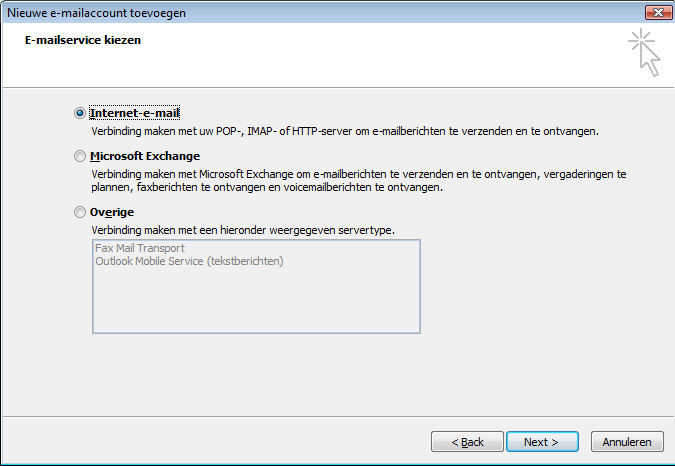
6. E-mail instellingen.
- Vul in het veld 'Naam' uw naam of bedrijfsnaam in. Deze verschijnt als afzender.
- Het veld 'E-mailadres' behoeft geen verdere toelichting.
- De optie 'Type account' zet u op 'POP3'.
- In het veld 'Server voor inkomende e-mail' vult u pop3.tweego.nl in.
- In het veld 'Server voor uitgaande e-mail' vult u de e-mailserver van uw provider in, bv. smtp.ziggo.nl, smtp.xs4all.nl of smtp.casema.nl.
- In het veld 'Gebruikersnaam' vult u uw volledige e-mailadres in, bv. info@domeinnaam.nl.
- In het veld 'Wachtwoord' vult u het door ons toegestuurde wachtwoord in.
- U kunt op de knop 'Accountinstellingen testen...' klikken om te verifiëren dat uw e-mail werkt.
- Klik op 'Next' of 'Volgende' om uw e-mailaccount aan te maken.
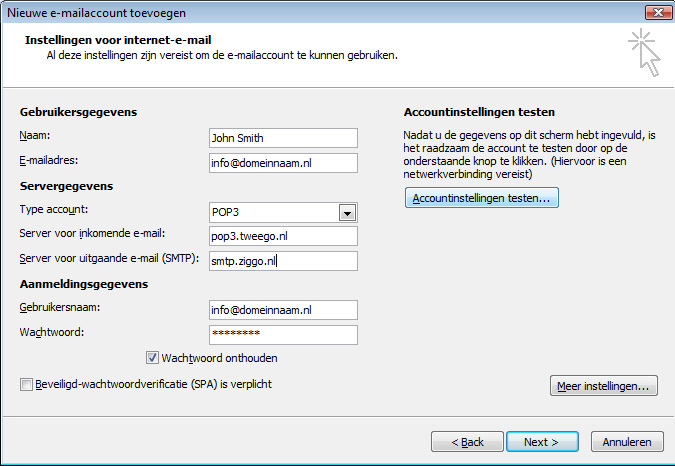
7. Uw e-mailaccount is aangemaakt: